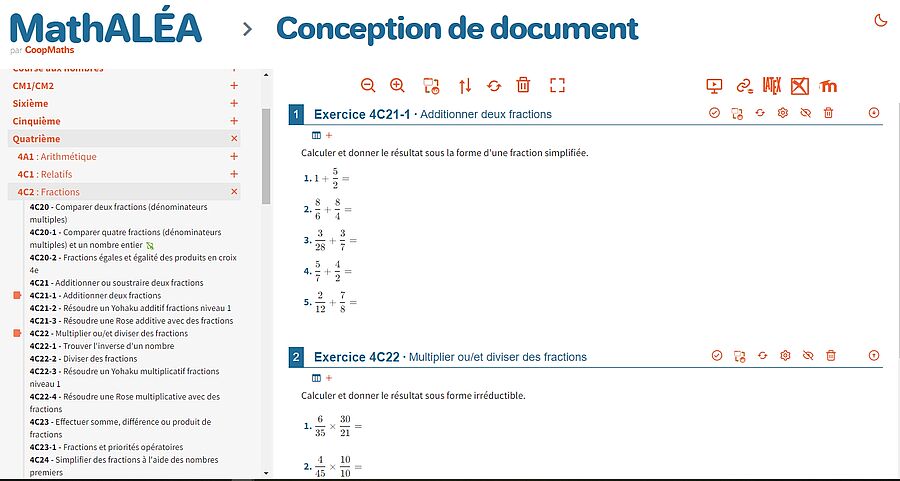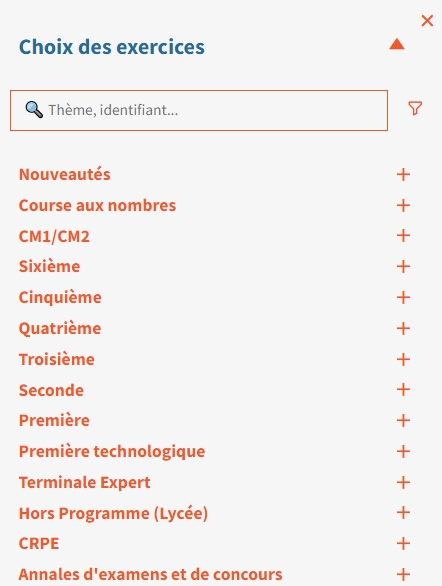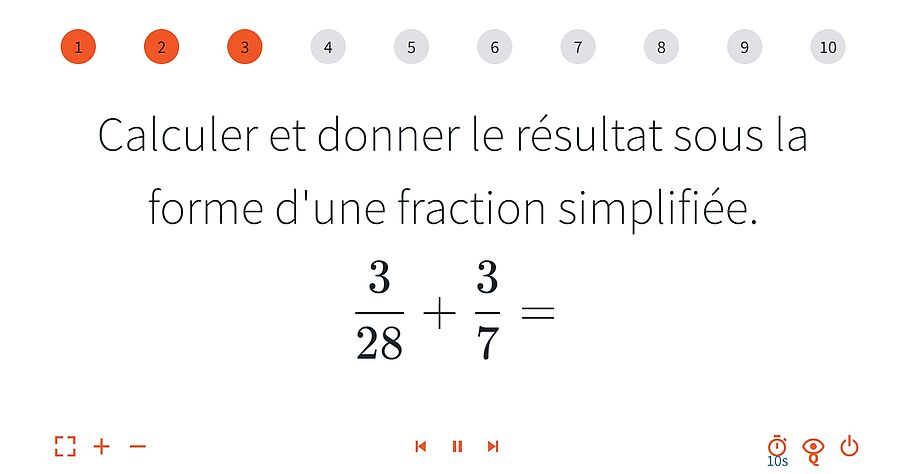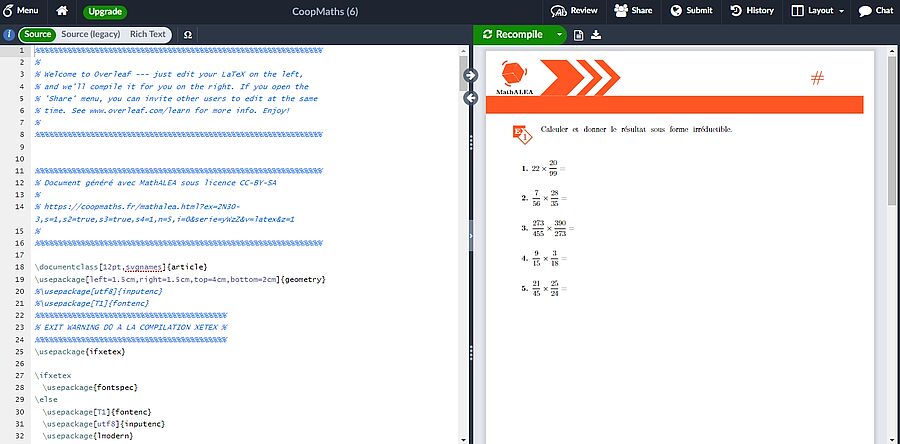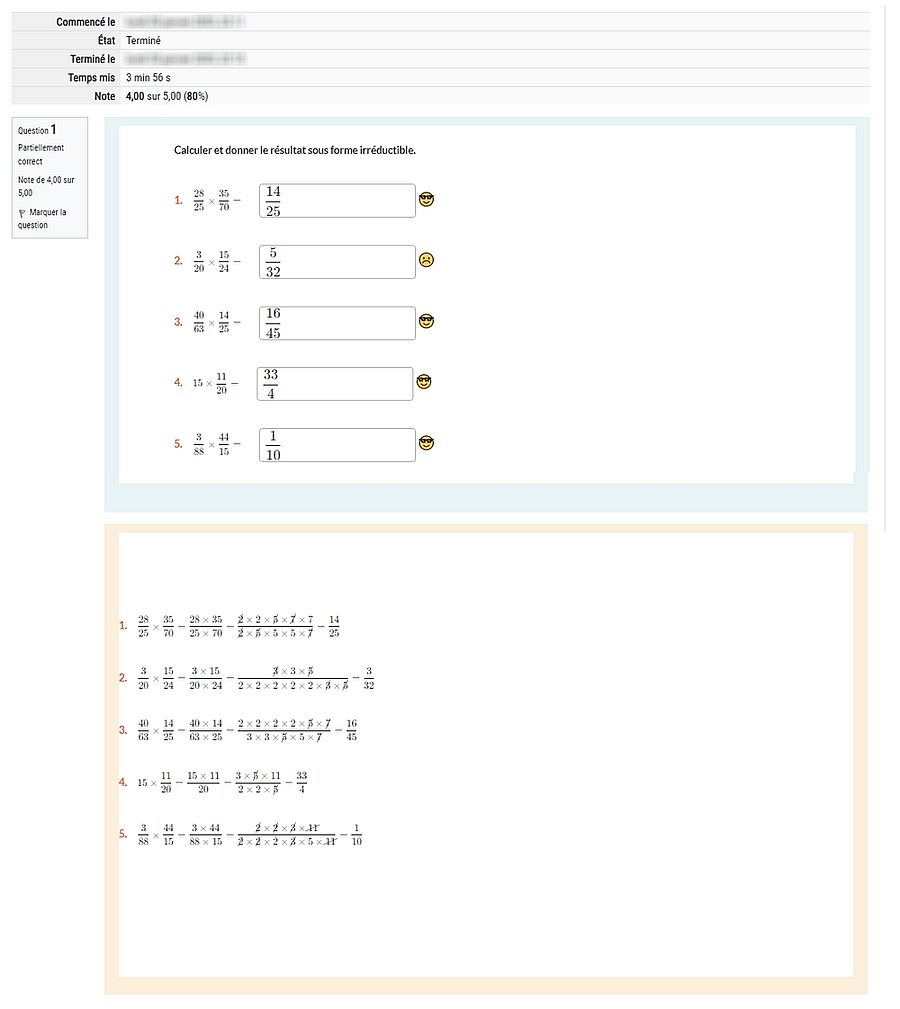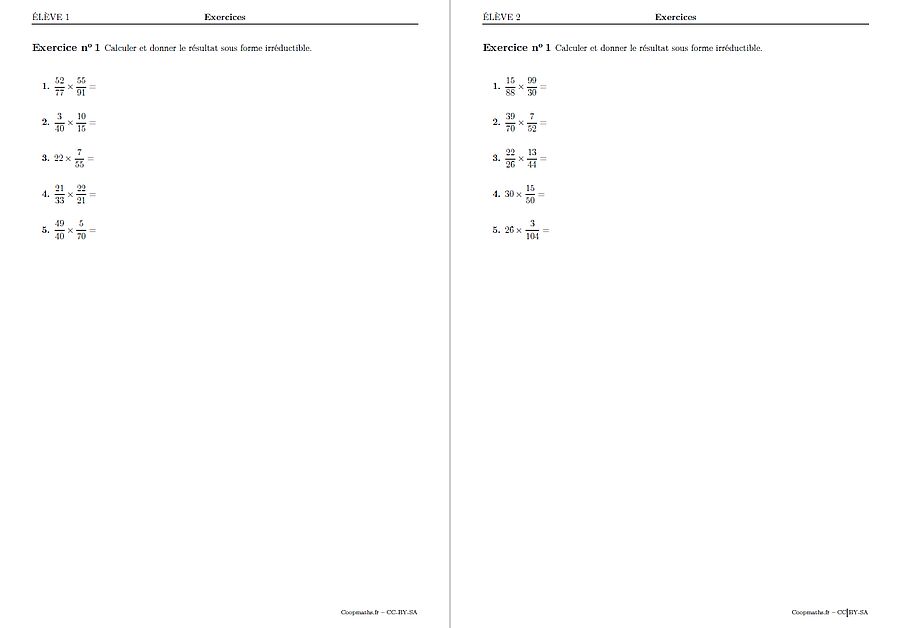Pourquoi ce choix ?
Lors de la JAM 2022 (Journée Académique des Mathématiques de l’Académie d’Orléans-Tours), Cédric Grolleau, enseignant de mathématiques de notre académie, a proposé un atelier de présentation de cette ressource.
Les participants à cet exposé ont pu découvrir les nombreuses possibilités offertes par l’outil… mais elles se sont encore développées depuis !
Le collectif d’enseignants caché derrière est en effet toujours plus prolifique et propose régulièrement de nouvelles fonctionnalités ou de nouveaux exercices.
Je vous invite donc à une petite visite guidée, en espérant qu’elle vous donnera envie d’aller explorer par vous-même.
Belle (re)découverte à toutes et à tous et à très vite !
Séverine Rivière, IAN de mathématiques dans l'académie d'Orléans-Tours.
Description rapide
MathALEA est un générateur d’exercices à données aléatoires que l’on trouve sur la plateforme CoopMaths.
À l'origine du projet, Rémi Angot (enseignant de mathématiques dans l’académie de Montpellier), a été rejoint dans un premier temps par deux collègues, Jean-Claude Lhote et Sébastien Lozano. Ils sont à présent plus d'une vingtaine à programmer pour nous proposer toute une banque d'exercices (et une trentaine d'autres encore à contribuer en proposant des idées ou relisant).
Conçues pour les niveaux allant de la Sixième à la Seconde, les ressources élaborées permettent de mettre aisément en place des séances de remédiation différenciées par exemple.
Pour chaque exercice de la banque, une correction détaillée est fournie.
Tous les documents sont libres de droit (licence Creative Commons CC-BY-SA) et peuvent donc être photocopiés ou modifiés.
Construction d’une feuille d’exercices
Lorsque vous ouvrez la page MathALEA, vous obtenez un affichage sur deux colonnes.
La première contient l’ensemble des exercices disponibles, classés par thème ou/et niveau scolaire.
La seconde correspond à votre future fiche d’exercices : elle contient l’ensemble des exercices sélectionnés (et est donc vide au départ).
Pour rechercher vos exercices, vous pouvez dérouler les menus en cliquant sur les "+" en fin de ligne (toutes les catégories proposées sont présentées ci-contre) ou utiliser la barre de recherche (en entrant un thème ou identifiant d'exercice).
En cliquant sur un exercice, il s'ajoute automatiquement à la feuille.
Lorsqu'après un titre d'exercice, il y a un petit icône vert ![]() , cela signifie que l'exercice ne peut pas être fait en mode interactif.
, cela signifie que l'exercice ne peut pas être fait en mode interactif.
Pour le retirer de la sélection, il suffit de cliquer sur l’icône « poubelle » en fin de ligne à côté du numéro d'exercice (seconde colonne).
Les exercices proposés sont variés, allant des automatismes de calcul aux annales de Brevet en passant par de la géométrie, …
Une fois vos exercices sélectionnés, il est possible les ordonner en cliquant sur les flèches « monter » « descendre » à côté de l'icône « poubelle » puis les paramétrer un par un.
Parmi les paramétrages disponibles, on peut par exemple choisir le nombre de questions, le niveau de difficulté ou encore l'accessibilité ou non à la correction par l’utilisateur.
Une fois la feuille d'exercices élaborée, que peut-on en faire ?
1. Réaliser un diaporama, chronométré ou non, pour vidéo-projection au tableau par l’enseignante ou l'enseignant.
Pour ce faire, il suffit de cliquer l'icône de « lecture » en haut à droite de la seconde colonne, sélectionner les paramètres désirés puis cliquer sur « Play » pour commencer.
Les icônes de la barre de menu en bas de page sont assez explicites quant à leur rôle. (L'oeil permet de passer de la visualisation des questions uniquement, des questions ET corrections ou encore des corrections uniquement).
2. Réaliser une feuille d'exercices interactives, chronométrée ou non, pour entraînement individuel des élèves sur ordinateur ou smartphone en diffusant un lien ou QRCode.
Pour accéder à cette fonctionnalité, il suffit alors de cliquer sur l’icône « lien » ![]() en haut de la seconde colonne, définir les paramètres souhaités et diffuser.
en haut de la seconde colonne, définir les paramètres souhaités et diffuser.
3. Exporter la fiche au format Latex (avec ou sans les éléments de correction), pour modifier les énoncés par exemple.
Pour ce faire, cliquer sur l’icône « LaTeX » ![]() , choisir le pramétrage puis choisir « Télécharger l'archive complète ».
, choisir le pramétrage puis choisir « Télécharger l'archive complète ».
4. Exporter la fiche au format PDF. (Nécessite de se créer un compte sur le site en ligne Overleaf.)
Faire comme au 3. mais choisir « Compiler en PDF sur Overleaf.com ». Il est alors demandé de se connecter à Overleaf si ce n’est déjà fait puis le fichier s’ouvre. Il ne reste plus qu’à cliquer sur l’icône de téléchargement en haut de la seconde colonne d'Overleaf pour récupérer le fichier PDF.
Exemple de fiche d'exercices avec la présentation paramétrée avec l'option « CoopMaths ».
Exemple de fiche d'exercicse avec la présentation paramétrée avec l'option « Classique » (et la case « Cacher les identifiants des exercices » cochée).
5. Exporter la fiche au format Moodle.
Commencer par cliquer sur l'icône « Moodle » ![]() puis télécharger le fichier en cliquant sur le bouton « Télécharger le fichier gift ».
puis télécharger le fichier en cliquant sur le bouton « Télécharger le fichier gift ».
Il ne vous reste plus qu’à importer le fichier dans la banque de questions d’un cours Moodle.
Cette association MathALEA/Moodle rend possible la récupération des résultats des élèves.
Les questions étant à données aléatoires, les énoncés du Test Moodle ainsi créés seront différents selon les élèves.
La correction est automatiquement présentée en Feedback.
Si vous souhaitez faire un feedback immédiat, il faut configurer le test de façon à n’avoir qu’une seule question par page.
6. Créer autant de fiches d’exercices que d’élèves au format PDF
Commencer par relever pour chaque élève, les numéros d’identification des exercices souhaités avec le niveau de difficulté et le nombre de questions correspondants.
Cliquer ensuite sur CoopMaths (sous MathAléa) et dans l'onglet « Professeurs » de la barre supérieure, choisir « Évaluation à la carte ».
Remplir le cadre avec une ligne par élève en respectant la forme : NOM;Prénom;Id1;sup=2;questions=3;Id2;… (Ici l’exercice d’identifiant Id1 sera de niveau 2 avec 3 questions).
Puis « Valider ».
En utilisant le bouton « Compiler avec Overleaf » qui apparaît, vous pourrez générer vos différentes feuilles d’exercices comme au 4.
7. L’intégrer dans un site web qui autorisent à saisir du code html ou dans une présentation Genially.
Pour récupérer le code html, faire comme au 2. puis choisir « Embarqué » tout en bas de la page.
La course aux nombres
Il est possible d’organiser des séances d’entraînement au concours « La course aux nombres » en utilisant CoopMaths. En effet, parmi les exercices proposés dans MathALEA, il existe une rubrique « Course aux nombres » avec 387 exercices à ce jour classés par niveau de classe.
Le principe étant le même que pour les feuilles d’exercices, il est possible de faire travailler les élèves au choix sur ordinateur, smarphone, tablette ou encore papier selon le mode d’export choisi.
Vous trouverez aussi sur cette page du site des liens vers des ressources extérieures relatives au concours.

Pour en savoir plus...
Si ce petit tour d'horizon vous a donné envie d'en savoir plus, voici quelques liens à explorer :
- petits tutoriels de présentation proposés sur le site CoopMaths : https://coopmaths.fr/mathalea_tuto/
- article de présentation de MathALEA, rédigé par Rémi Argot, paru dans le n°72 de la revue « MathémaTICE » de Sésamath : http://revue.sesamath.net/spip.php?article1352
- support de présentation de l’atelier sur CoopMaths présenté par Rémi Angot lors des journées nationales de l’APMEP en octobre 2020 : https://coopmaths.fr/angot/atelier/
- présentation de MathALEA par Rémi Angot réalisée lors de la semaine des mathématiques 2022 : https://www.youtube.com/watch?v=2SR4HLhojx4&list=PLo-lNl23U9y991uFQbo0sx6mQ7-082LVc&index=4
- article de présentation de MathALEA, rédigé par Cédric Grolleau, paru dans le n°79 de la revue « MathémaTICE » de Sésamath : http://revue.sesamath.net/spip.php?article1486
- présentation de MathALEA par Cédric Grolleau sur son site :https://coopmaths.fr/angot/atelier/ https://sites.google.com/view/relema/en-classe/coopmaths
- support de la présentation réalisée par Cédric Grolleau lors de la JAM2022 : https://lcgmaths.fr/jam2022.html
Date de publication de l'article : 1 février 2023.
Dernière mise à jour le 7 septembre 2023.